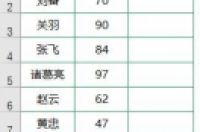
IF函数是逻辑判断函数,是我们学习EXCEL函数时接触最早的函数之一,也是在工作中应用最多的函数之一。
在碰到一些需要判断的情况,大多数人第一想法是使用IF函数,其实在一些场景下不使用IF函数,同样可以得到正确结果。
今天我们来讲一下能替代IF的函数和方法。
01:VLOOKUP函数
如下图,假定60分以下为不合格,70分以下为一般,80分以下为合格,90分以下为良好,100分及以下为优秀,根据这个情况来编辑公式。
如果使用IF函数,需要4个IF嵌套,我们可以用VLOOKUP函数:
=VLOOKUP(B2,{0,"不合格";60,"合格";70,"一般";80,"良好";90,"优秀"},2)
02:LOOKUP函数
同样是上面的问题,我们还可以用LOOKUP函数来解决:
=LOOKUP(B2,{0,"不合格";60,"合格";70,"一般";80,"良好";90,"优秀"})
03:CHOOSE函数
VLOOKUP+IF{1,0}通常被用来做逆向查找,其实把IF函数替换成CHOOSE函数,同样可以达到目的。
在F3单元格输入公式:
=VLOOKUP(E3,CHOOSE({1,2},B2:B10,A2:A10),2,0)
04:TEXT函数
如下图,在D列中编辑公式,要求刚好完成任务的显示"完成任务",超额完成任务的显示"超额完成N万元",未完成任务的显示"差额N万元"。
可以使用公式:
=TEXT(C2-B2,"超额完成0万元;差额0万元;完成任务")
05:MIN函数
如下图,大于等于80分的显示80,其它数值显示正常成绩。
我们可以使用公式:
=MIN(80,B2)
06:MAX函数
同样如上图,要求小于等于60分的显示60,其它数值显示正常结果。
我们可以使用公式:
=MAX(60,B2)
07:单元格设置
假定要求大于等于60分的显示"合格",其它成绩显示"不合格"。
使用代码如下:
08:直接不使用IF函数
假定"销售经理"有管理提成8%,业务员没有,求每位员工的管理提成。
可以使用公式:
=(B2="销售经理")*C2*8%
你还能想到有其它替代IF的函数或方法么?




